På din Windows-computer viser File Explorer muligvis ikke PDF-miniaturebilleder og viser i stedet kun standardikonet, der er tildelt til PDF-filer. Dette kan ske, selvom du har muligheden Always show icons, never thumbnails ikke er markeret under fanen Vis i dialogboksen Mappeindstillinger.
Denne artikel fortæller dig, hvordan du aktiverer PDF-miniaturebilleder såvel som PDF-forhåndsvisningskapaciteten (til Eksempelruden) i File Explorer, under forudsætning af at du bruger Adobe PDF Reader.
Redaktørens note: På den anden side, hvis du bruger Foxit PDF Reader, skal du tjekke deres dokumentation PDF-forhåndsvisninger vises som ikoner i stedet for miniaturer i Explorer og derefter se PDF-forhåndsvisninger vises ikke som miniaturebilleder i File Explorer.
I det tidligere link giver du et link til at downloade Foxit-miniaturebehandlerens shell-udvidelse FoxitThumbnailHndlr_x64.dll og det andet link fortæller dig, hvordan du registrerer det. Bemærk, at du altid skal bruge administratorkommandoprompten til at registrere DLL-filer.
[Fix] PDF-miniaturebillede og forhåndsvisning vises ikke i File Explorer
Adobe Acrobat Reader inkluderer miniatureekstraktoren såvel som en shell-udvidelse til forhåndsvisningshåndtering, der genererer PDF-miniaturebilleder samt fileksempel i panelet Eksempel i Filudforsker. PDF-miniaturebilleder kan aktiveres eller deaktiveres via Adobe Reader's indstillinger-dialog.
Aktivér eller deaktiver PDF “Miniaturer” i File Explorer via Adobe-indstillinger
Åbn Adobe Reader, klik på Rediger, Indstillinger. Under “Generelt” skal du aktivere indstillingen Enable PDF thumbnail previews in Windows Explorer .
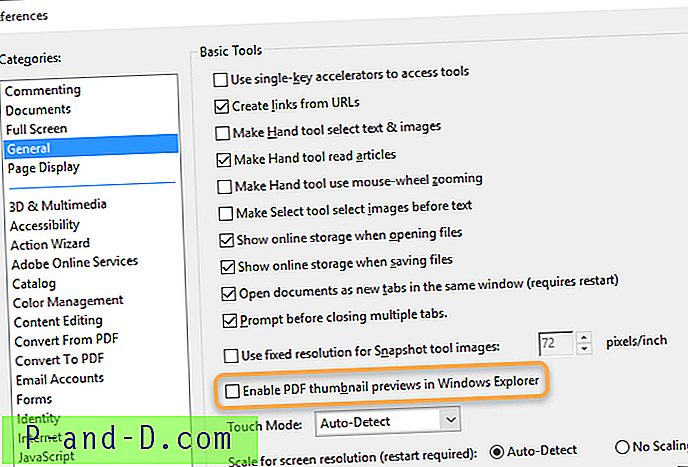
Bemærk: Hvis du har valgt at deaktivere PDF-miniaturebilleder, kan eksisterende PDF-filer stadig muligvis vise miniatureeksempel fra cachen. Miniaturecachen skal ryddes ved hjælp af Diskoprydning.
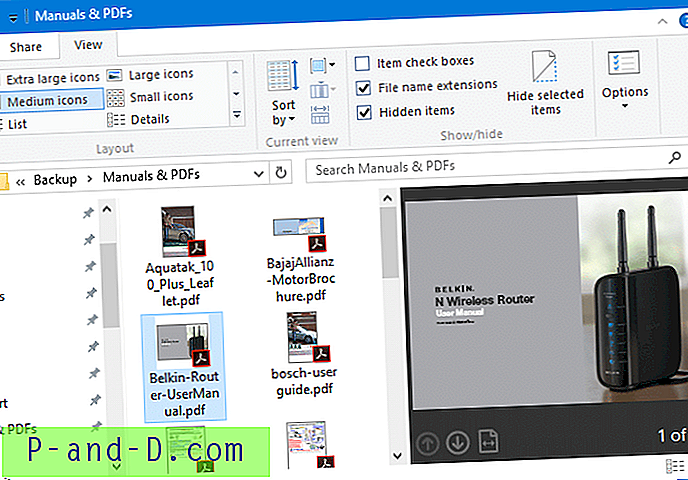 PDF-miniaturer og forhåndsvisninger efter installation af Adobe Reader DC.
PDF-miniaturer og forhåndsvisninger efter installation af Adobe Reader DC.
Aktivér eller deaktiver PDF “Preview” i forhåndsvisningsruden til File Explorer
Når du installerer (eller geninstallerer) Adobe Acrobat Reader DC, registreres miniature-extractor såvel som Preview-behandleren automatisk.
Hvis du vil deaktivere forhåndsvisning af PDF-fil i forhåndsvisningsruden i File Explorer, skal du bruge disse trin:
- Start Regedit.exe og naviger til følgende gren:
HKEY_LOCAL_MACHINE \ SOFTWARE \ Microsoft \ Windows \ CurrentVersion \ PreviewHandlers
- I menuen Filer skal du vælge Eksporter… og sikkerhedskopiere grenen til en REG-fil.
- Højreklik på GUID til Adobe PDF Preview Handler, som normalt er
{DC6EFB56-9CFA-464D-8880-44885D7DC193}og vælg Slet. - Klik på Ja, når du bliver bedt om at bekræfte.
- Afslut Registreringseditor.
- Log af og log ind igen for at ændringen skal træde i kraft.
For at aktivere PDF Preview-behandler skal du tilføje værdien {DC6EFB56-9CFA-464D-8880-44885D7DC193} tilbage eller flette den REG-fil, du sikkerhedskopierede i Step 4 ovenfor.
Automatiser ved hjælp af REG-filer
For at automatisere aktivering eller deaktivering af PDF-forhåndsvisninger såvel som PDF-miniaturebilleder i File Explorer, kan du bruge disse .REG-filer. Download pdf-tum-preview.zip, pak ud og udpak filerne til skrivebordet. Kør den relevante REG-fil for at aktivere eller deaktivere PDF-miniaturebilleder, aktivere eller deaktivere PDF-forhåndsvisning i Fil Explorer-forhåndsvisningsruden.
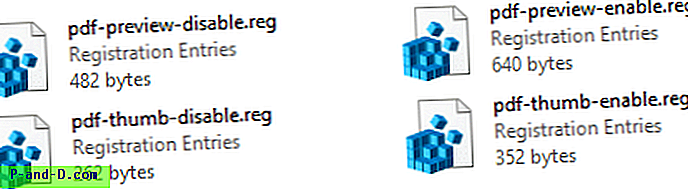
Det er det! Dette skal løse File Explorer PDF-miniatureproblemet i Windows.


![[Fix Ustream] Denne kanal er slukket / fungerer ikke / chatproblemer / ingen forbindelse](http://p-and-d.com/img/software-apps/156/this-channel-is-off-air-not-working-chat-issues-no-connection.png)


![[Fix] Pin for at starte optionen Mangler i Windows 10](http://p-and-d.com/img/microsoft/359/pin-start-option-missing-windows-10.jpg)